"Siconfig " la forme abrégée de "iconfiguration de l'interface » est la commande de base utilisée depuis longtemps pour trouver des adresses IP. Sous Linux, il est utilisé pour visualiser et modifier la configuration des interfaces réseau de nos systèmes.
Grâce à lui, les utilisateurs peuvent configurer leurs systèmes, activer ou désactiver l'interface réseau, attribuer une adresse IP ou un masque de réseau à l'interface réseau, changer de mode, ajouter des alias à votre interface réseau et bien plus encore.
Bien qu'il soit remplacé par le "ip ", qui vient avec plus de fonctionnalités et une syntaxe différente, "ifconfig" est toujours largement utilisé. C'est peut-être dû à sa syntaxe plus simple et à la façon dont les utilisateurs sont habitués à utiliser la commande. Dans cet article, nous allons apprendre différentes utilisations de la commande ifconfig, à partir de son installation.
Comment installer ifconfig ?
Dans les nouvelles versions de certaines distributions Linux, la commande "ifconfig" n'est pas préinstallée. Si vous saisissez « inconfig » sur votre terminal, cela peut entraîner cette erreur :

Donc, pour résoudre ce problème et installer la commande, tapez ce qui suit :
$ sudo apt install net-toolsCela installera ifconfig sur votre système.
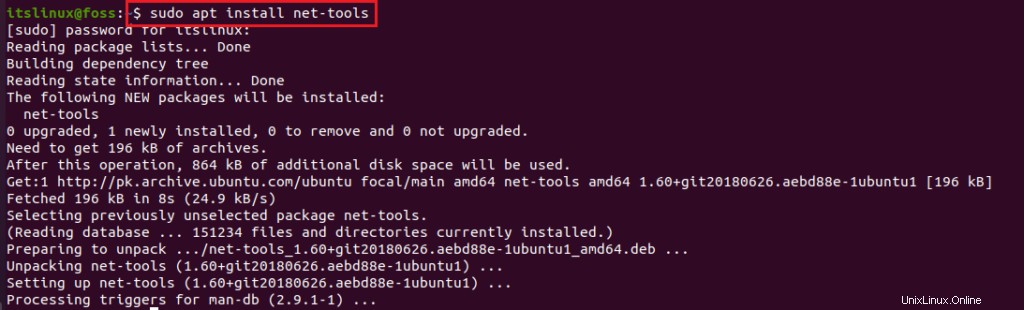
Comment utiliser ifconfig ?
Vous pouvez utiliser la commande "ifconfig" de différentes manières. L'utiliser sans aucun paramètre vous renverra toutes les interfaces réseau connectées à votre système avec leur adresse IP, l'adresse de la passerelle, etc.
Command :
$ ifconfigSortie :
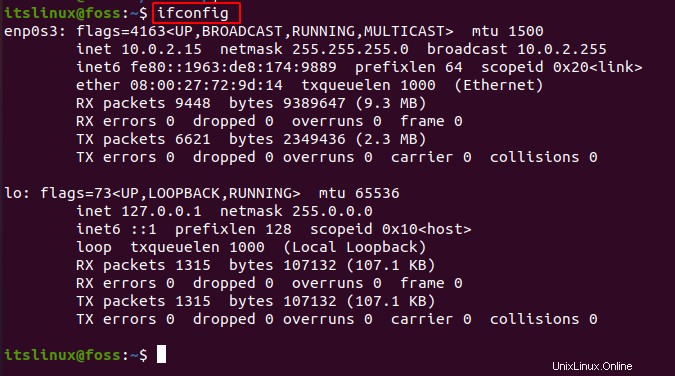
Ici, le premier "enp0s3 ” l'interface est une interface éternelle.
De plus, si l'interface est spécifiée avec diverses commandes, l'utilisateur peut modifier le paramètre de l'interface. Voici la syntaxe :
$ ifconfig [..options] [interface] [commands] [parameters] [address]Ici, l'interface fait référence aux interfaces réseau que vous souhaitez afficher et apporter des modifications à l'aide de commandes spécifiques. Certains d'entre eux sont les suivants :
- haut (activer l'interface)
- masque de réseau (pour définir le masque de réseau)
- ajouter (ajouter une adresse IP)
- del (supprimer une adresse IP)
- mtu (pour changer la taille maximale du paquet)
Désormais, les paramètres et l'adresse sont facultatifs. Ils ont un effet global et dépendent de la commande utilisée.
- -a : utilisé lorsque nous devons appliquer la commande pour toutes les interfaces.
- -s : Afficher une courte liste des interfaces.
Voyons maintenant comment cela fonctionne :
Afficher les paramètres réseau d'une interface spécifique :
Pour afficher un réseau spécifique, par exemple pour afficher "enp0s3 ” Tapez la commande suivante :
$ ifconfig <interface>Sortie :
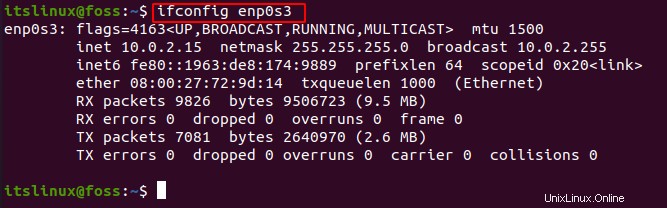
Pour désactiver une interface réseau :
En cas de désactivation d'une interface réseau, nous devons utiliser "down ” avec le nom de cette interface spécifique.
Voici la commande utilisée pour désactiver l'interface "enp0s3"
$ sudo ifconfig <interface> down
Afficher les informations de toutes les interfaces activées et désactivées :
Pour afficher toutes les informations des interfaces même celles qui sont désactivées alors lancez la commande suivante :
$ ifconfig -a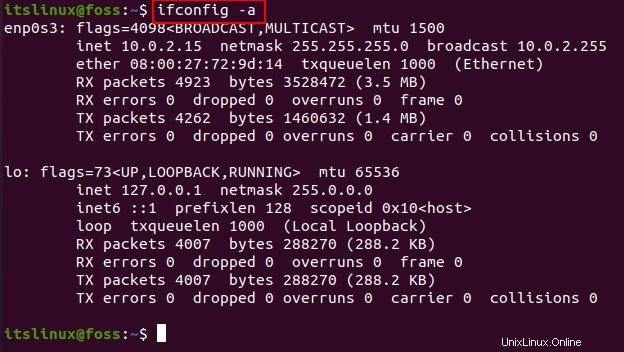
Maintenant, si vous voyez le réseau "enp0s3 ” est désactivé mais la liste affiche toujours tous les réseaux présents.
Pour activer l'interface réseau et attribuer un masque de réseau :
Maintenant, pour activer l'interface et attribuer un masque de réseau, les commandes suivantes sont utilisées :
Pour activer :
$ sudo ifconfig <interface> upPour attribuer un masque de réseau :
$ sudo ifconfig <interface> netmask [netmask]
Ici, un masque de réseau "255.255.255.254" est attribué au réseau "enp0s3"
Pour modifier la taille du paquet :
Ici, la taille des paquets est modifiée du réseau "enp0s3" à l'aide de la commande suivante :
$ sudo ifconfig <interface> mtu 1000
Conclusion
Dans cet article, nous avons découvert la commande "ifconfig" sous Linux ainsi que son installation et son utilisation. Les utilisateurs peuvent afficher et modifier diverses interfaces réseau en l'utilisant. Bien qu'elle soit toujours remplacée par la commande "ip", elle est utile pour diverses raisons, l'une d'entre elles étant sa syntaxe plus simple. Personnellement, je préfère aussi utiliser "ifconfig" car comme les autres utilisateurs, j'y suis aussi habitué.